Google Photos är en måste-ha applikation för din smartphone. Men detta är inte bara ett bekvämt fotogalleri för att organisera dina bilder och videor i mappar. Med Google Foton kan du också redigera bilder, skapa collage, sammanställa videor och ge dig alla typer av alternativ som sökning med hjälp av artificiell intelligens eller nyckelord. Idag tar vi dig det bästa tricket för Google Foton så du ser till att du får ut det mesta av det här verktyget.
Förutom att vara ett av de bästa galleri-applikationerna som du kan ha på din smartphone, är Google Foton full av användbara verktyg som du kan komma åt gratis. Från bilreparation till att skapa en fysisk fotobok med alla bilder från din sista semester.
Välj foton per batch
Du kan länge slå och svep genom galleriet för att välja alla bilder som du vill kopiera, klippa eller dela. Du behöver bara skjuta fingret över fotot för att välja det.
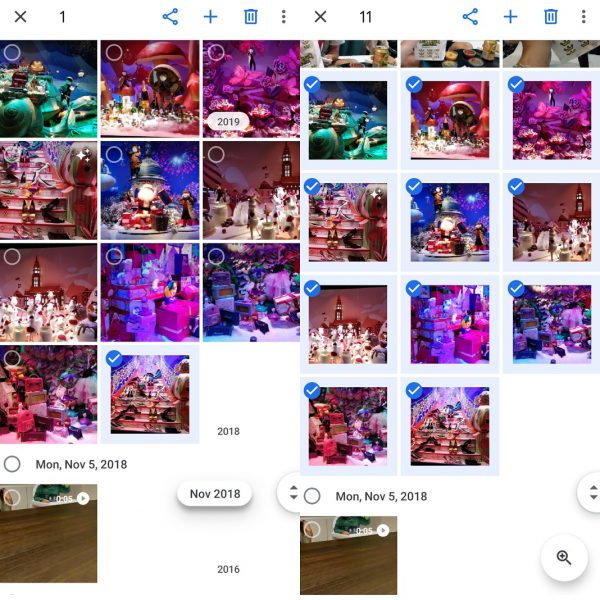
Ändra utseende
Som standard visar Google Foton din bild i rad fyra, men du behöver bara klämma fast skärmen minska eller förstora. Genom att använda denna unika zoomgest kan du göra miniatyrbilden mindre eller större, beroende på dina personliga preferenser.

Markera som en favorit
Du kan markera flera bilder i ditt galleri som favoriter för att se till att de alltid finns till hands. Du behöver bara gå till varje foto på Google Photos och knacka på stjärnan du ser uppe till höger. För att hitta dina favoritfoton kan du gå till din mapp i applikationen och välja “Min favorit. ” Det är här du alltid kan hitta dessa specialbilder från tusentals bilder som du har sparat på din smartphone.
Lägg till bilder i arkivet
Din smartphone är full av bilder som vanligtvis inte är användbara för dig: skärmdumpar, foton skickade av människor via WhatsApp eller bilder på saker du vill komma ihåg. Du kan arkivera dokument eller bilder på Google Foton. Fördelen med arkivering är det bilden sparas fortfarande på din smartphone och du kommer inte att förlora dem, men du behöver inte se dem i galleriet tillsammans med andra foton som är mycket mer konstnärliga och intressanta.
Allt du behöver göra är att gå till Internet “Arkiv” -sektionen på menyn och tryck på i det övre högra hörnet för att komma åt ditt galleri och välja bilden du vill arkivera.
Frigör utrymme på din smartphone
Google Foton kan frigöra utrymme på din smartphone om du har säkerhetskopierat i molnet och du inte behöver spara bilden i ditt interna minne. Du måste bara gå till applikationssidan meny och tryck på “frigör utrymme.” Google kommer att meddela dig att det är en säkerhetskopia och att du fortfarande kan hitta den när som helst. Detta visar också hur mycket utrymme du kommer att frigöra och hur många objekt du kommer att ta bort om du bekräftar processen.
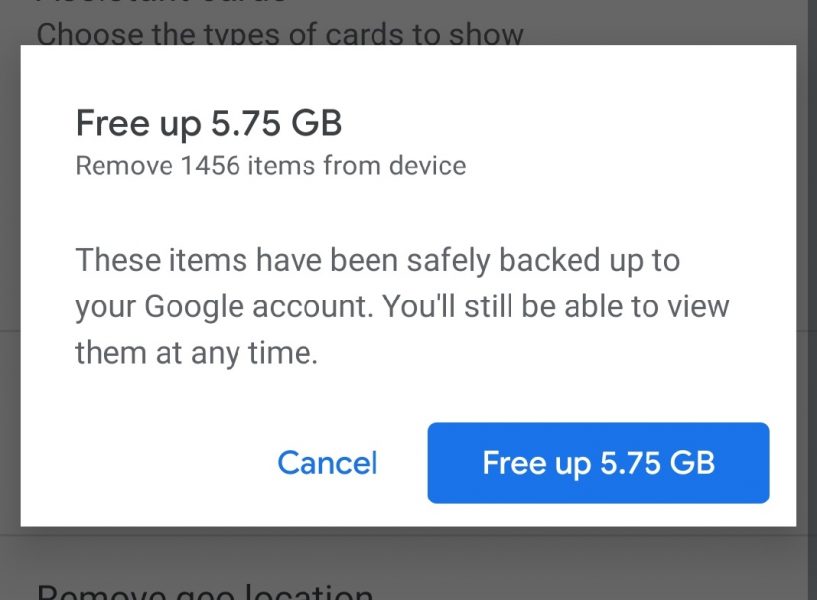
Skapa ett GIF med ditt foto
Du kan skapa GIFs direkt från Google Foton. Öppna applikationens botten och välj “assistent.” När du är där öppnar du alternativet “Animering”. Du kan välja den bild du vill visa i animeringen. Du kan välja upp till 50 foton att ingå i en kort video som kommer att exporteras i GIF-format. Perfekt för att posta på dina sociala nätverk som WhatsApp, Twitter eller Telegram.
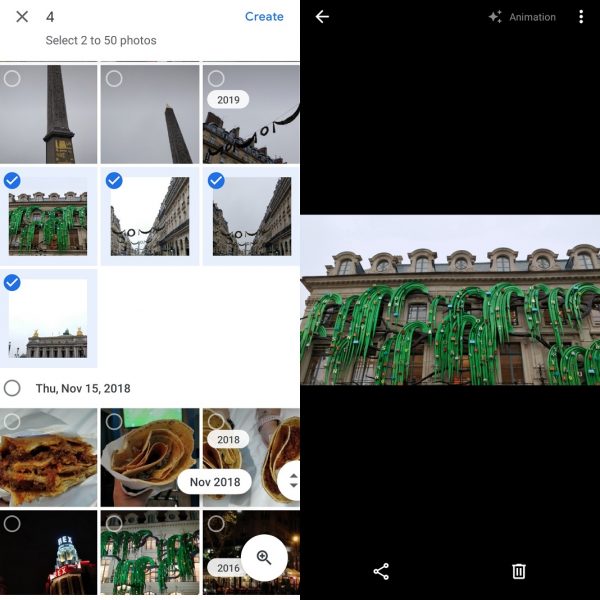
Göra ett kollage
Du kan skapa collage direkt med Google Foton utan att behöva ladda ner andra redigeringsprogram. Du kan välja upp till högst nio bilder och komponera dina foton. När du har gjort ett collage, Du kan använda en av många effekter tillgängliga på Google Foton, lägg till ljus, förbättra färger eller dela med andra applikationer på din smartphone för att fortsätta redigera nya bilder som du skapar.
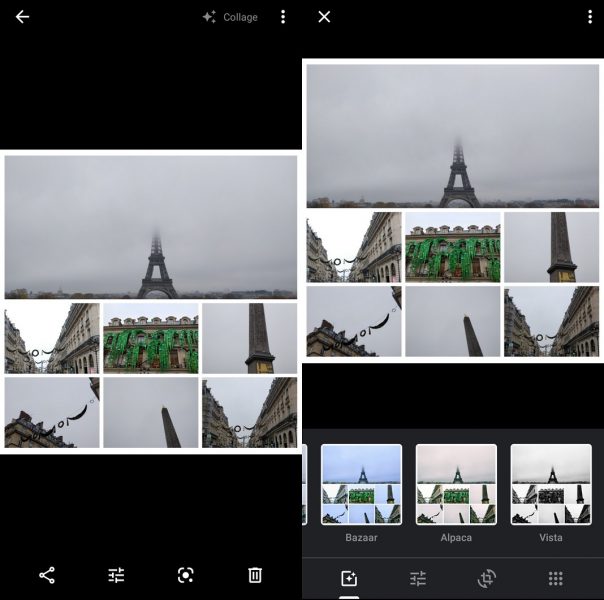
Automatisk retuschering
Google Foton kan fixa automatiskt några av dina foton utan att du ens lyfter ett finger. Programmet väljer automatiskt bilden som den tycker är bättre eller vackrare och återställer den i avsnittet “Assistant” i applikationen. Efter redigering skickar den ett meddelande och Du kan bestämma om du vill använda den dem eller bara ignorera det här nya fotot.
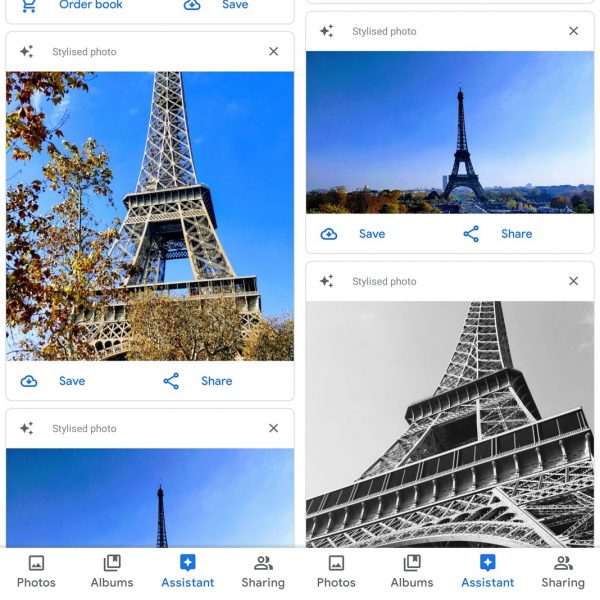
Skapa en delad mapp
Dela dina foton direkt med familj, viktiga personer eller dina vänner. Du kan ge vem som helst du vill ha åtkomst till dina bilder från Google Photos; du måste bara bjud in personen via e-post. Du kan också markera att personen inte kan se dina gamla foton och välja ett datum för att börja dela dem.
Du kan ge åtkomst till alla dina bilder eller helt enkelt skapa en delad mapp med dina kontakter om du reser tillsammans eller om du vill dela foton från episka fester.
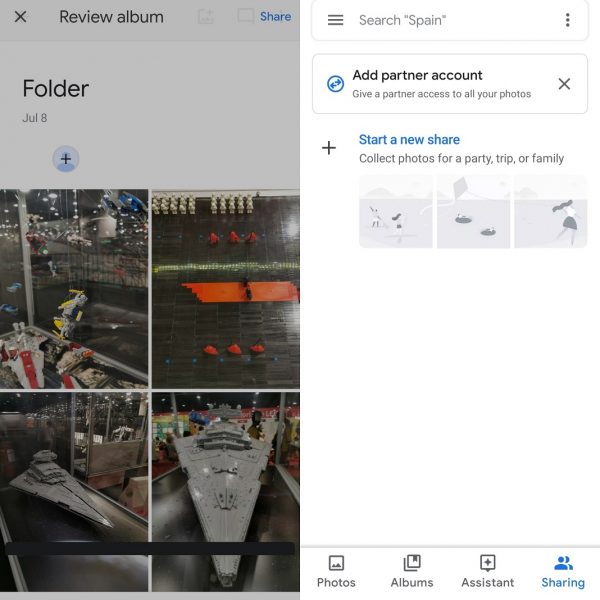
Skapa fotoböcker från applikationen
Du kan boka för att skrivas ut från Google Foton och få det skickat till din dörr. Detta är en tjänst som redan finns i flera länder och som låter dig välja bilder från ditt galleri för att konvertera dem i ett tryckt, modernt och prisvärt album. För att skapa din mobilfotobok behöver du bara ta upp applikationen och gå till “assistent“Del.
Härifrån kan du välja “Fotobok” och följ stegen som visas. Du kan lägga till bilder som du vill och justera collagen efter dina önskemål. Du kan välja upp till 100 foton för varje bok.
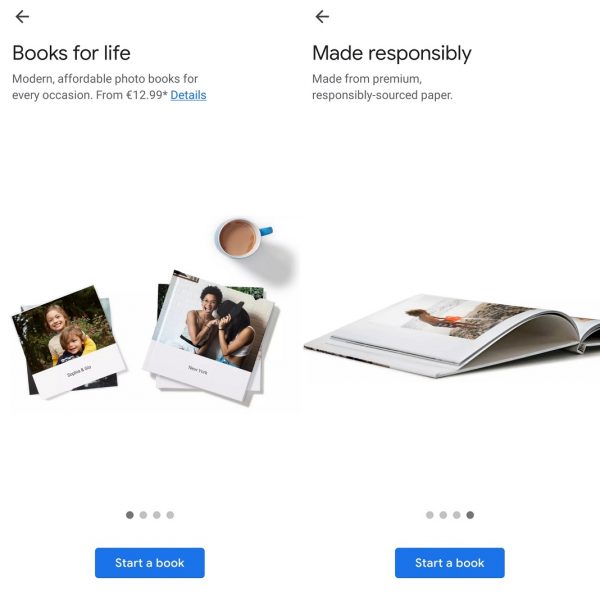
Förvandla din bild till en video
Du kan skapa filmer från Google Foton. Det finns en video som applikationen automatiskt skapar från din bild och använder igenkänning. Till exempel sammanställer “Ett år med leenden” bilder som du har av människor som log under det senaste året. Det finns också temafilmer till exempel för mors dag eller med din bästa selfie.
Du kan dock också göra dina egna filmer och välja foton och videor som du vill lägga till. Du behöver bara gå till assistentfliken och sedan till “Skapa film.” Du kan lägga till upp till 50 foton eller videor. Du måste bara välja det från galleriet och det läggs till automatiskt. När du har skapat det kan du Välj varaktighet för varje klipp och ändra bakgrundsmusiken.
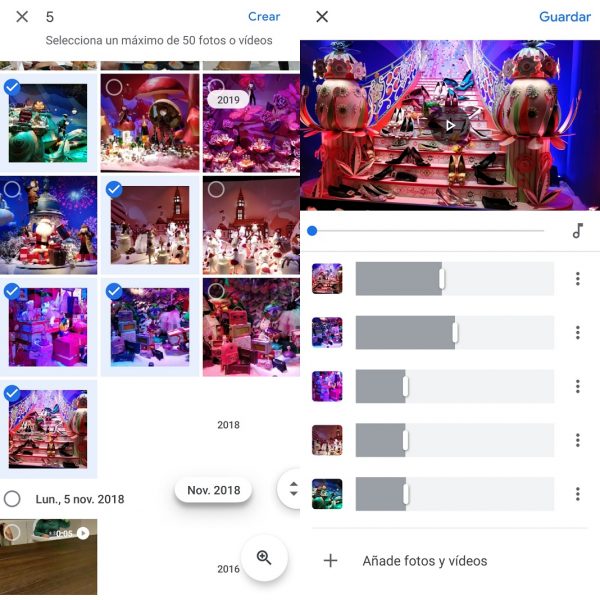
Hitta detaljer för varje bild
Om du inte vet var bilden kommer från kan du enkelt komma åt informationen. Gå bara till valfri bild och svep upp. Du kommer att se datum och tid, detaljer om foton med storlek och upplösning, och All information om bilden: vilken smartphone som ska användas för att hämta den och till och med några tekniska detaljer om bilden.
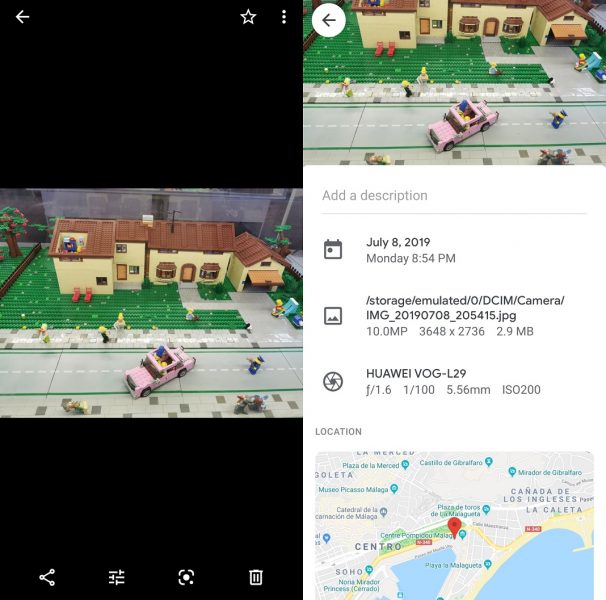
Ta bort geolokalisering
Om du ska dela en bild och du är orolig för att människor kan se var fotot togs kan du automatiskt ta bort den här informationen. Du behöver bara gå till alternativmenyn till vänster, knacka på inställningar och Aktivera eller inaktivera geografiska platsalternativ. Bilden visas inte i den information där fotot togs och du kan dela det med vem du vill.
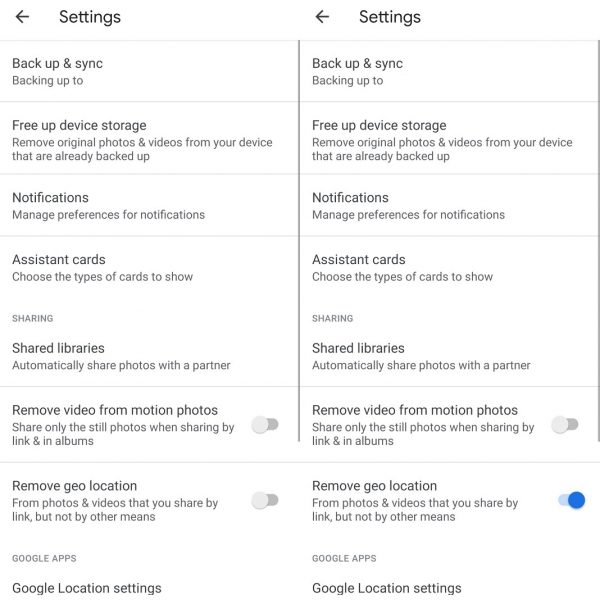
Lägg till beskrivning
En av de fantastiska sakerna med Google Foton är möjligheten att göra det hitta allt lättare. Du behöver bara lägga till namnet på personen på fotot, resan när fotot togs eller andra detaljer Du vill lägga till för att hitta det igen senare. Lägg till en beskrivning till din bild och använd sedan sökfältet för att hitta den.
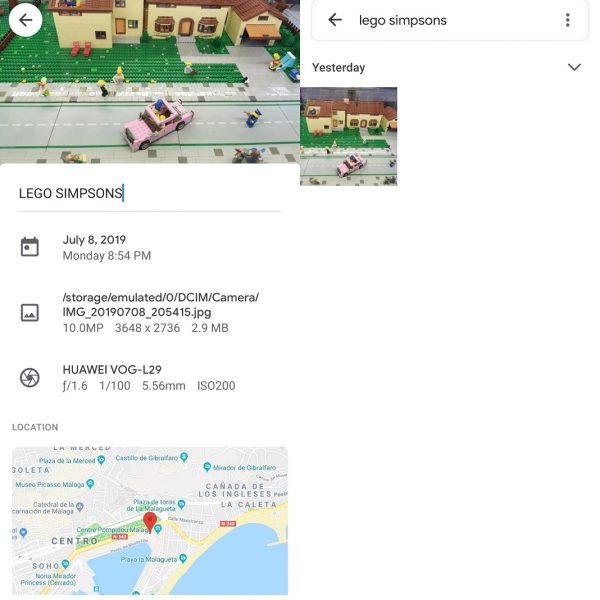
Sök efter plats
Du kan söka efter bilder som du tog i Paris eller London om du är sök efter plats. Utöver beskrivningen använder sökfunktionen på Google Foton metadata för att hitta bilder. Detta gör det lättare att hitta något med det praktiska systemet.
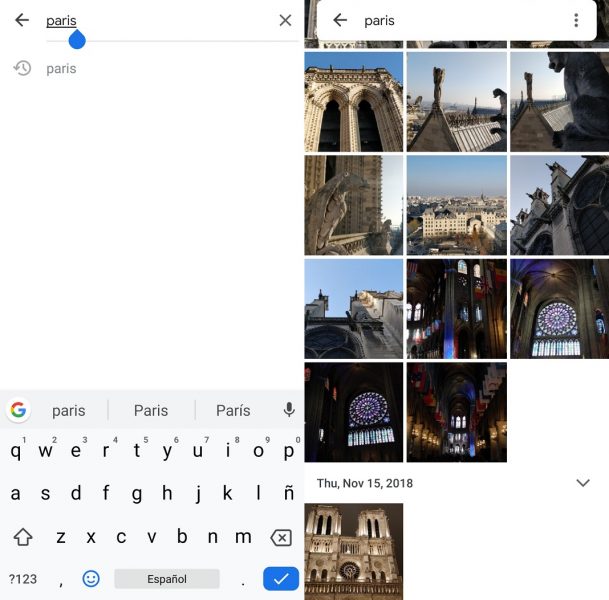
Använd AI för att söka
Det finns flera saker som Google Foton kommer att upptäcka automatiskt för att göra din sökning enklare. Om du till exempel söker efter LEGO kommer det att visa bilder på var den här klassiska leksaken visas. Eller om du söker efter ett stadnamn kommer det att visa dig alla bilder du tog på den platsen. Detta är mycket användbart för hitta bilder snabbt.
En annan intressant funktion är att du kan välja hund- eller kattikonen för att hitta alla ditt husdags bilder i ditt galleri. Denna funktion använder bildigenkänning för att hitta allt. Det här fungerar om du anger djurens namn i sökfältet (eller nyckelord), eller om du bara anger ikonen från tangentbordet.
Google Foton för Android på Uptodown (APK) | ladda ner
